Sayangnya, pengguna Windows 11 tidak asing dengan Kesalahan Layar Biru Kematian. Jika Anda mengalami banyak kesalahan Layar Biru lvrs64.sys belakangan ini, yakinlah, Anda bukan satu-satunya. Banyak pengguna Windows 11 mengalami kesalahan driver lvrs64.sys yang mengganggu. Mari kita lihat bagaimana Anda bisa menyingkirkannya.
Bagaimana Saya Memperbaiki Kesalahan Driver LVRS64.SYS pada Windows 11?
Jalankan Pemecah Masalah Kamera
Sebagai pengingat cepat, lvrs64.sys adalah driver yang bertanggung jawab atas webcam Logitech Anda. Dengan kata lain, masalah ini disebabkan oleh webcam Anda. Beberapa pengguna menyarankan masalah ini mungkin disebabkan oleh mikrofon kamera. Pertama, jalankan pemecah masalah Kamera bawaan dan periksa apakah solusi ini menyelesaikan masalah.
- Navigasi ke Pengaturan.
- Pergi ke Sistem.
- Kemudian, gulir ke bawah ke Memecahkan masalah.
- Pilih Pemecah masalah lainnya.
- Pilih dan luncurkan Pemecah masalah kamera.
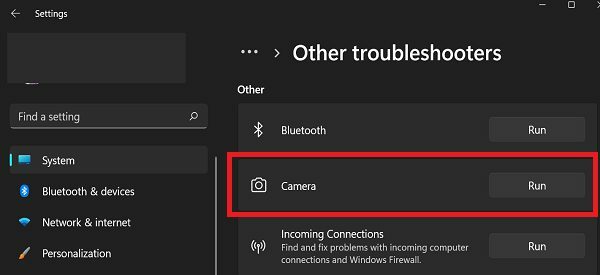
Perbarui Driver Webcam Anda
Sama pentingnya, perbarui driver webcam Anda ke versi terbaru dan periksa apakah masalah tetap ada.
- Luncurkan Pengaturan perangkat.
- Perluas Kamera web atau Pengontrol Bus Serial Universal bagian (tergantung pada jenis webcam yang Anda gunakan).
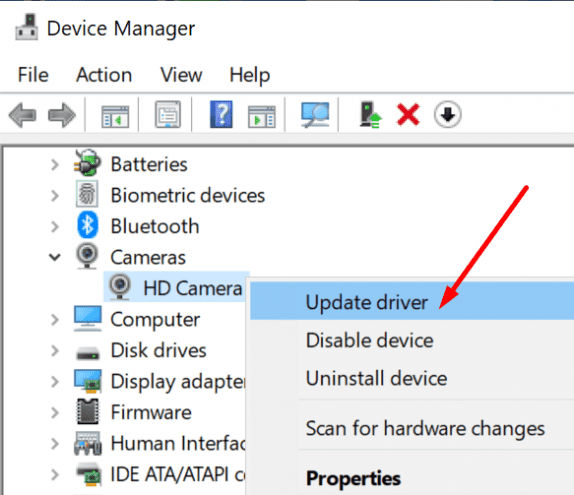
- Kemudian, klik kanan pada driver webcam Anda dan pilih Perbarui driver.
- Hidupkan Kembali komputer Anda.
Jika Anda tidak dapat menemukan driver webcam Anda di bawah pengontrol Webcam atau Universal Serial Bus, gulir ke bawah ke Pengontrol suara, video, dan game bagian. Temukan kamera Anda, klik kanan padanya dan pilih Perbarui driver. Setelah itu, klik Jelajahi komputer saya untuk driver.
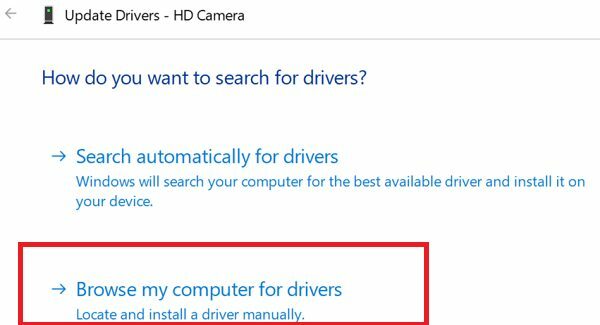
Kemudian, gunakan daftar driver yang tersedia dan pilih driver yang ingin Anda instal. Yang terpenting, instal driver Microsoft generik untuk mikrofon. Jika Anda memilih driver Logitech, komputer Anda akan menginstal driver lvr64.sys, yang dapat memicu masalah BSOD yang mengganggu lagi.
Instal ulang Driver Webcam Anda
Jika memperbarui driver Anda tidak menyelesaikan masalah, coba instal ulang. Kembali ke Pengaturan perangkat, klik kanan pada driver webcam Anda, dan pilih Copot pemasangan perangkat. Kemudian, restart komputer Anda untuk menginstal ulang driver secara otomatis.
Setelah menginstal ulang driver, buka situs web Logitech dan instal versi driver terbaru secara manual jika Anda tidak mendapatkan kesalahan Blue Screen. Periksa apakah Anda mendapatkan Layar Biru setelah menginstal ulang dan memperbarui driver secara manual.
Putuskan Sambungan Periferal Anda
Jika Anda menggunakan webcam eksternal, lepaskan semua perangkat eksternal yang terhubung ke komputer Anda, termasuk webcam Anda. Kemudian, restart komputer Anda, dan hubungkan webcam Anda ke port yang berbeda. Yang terpenting, jangan sambungkan periferal lain. Jika periferal Anda mengganggu webcam Anda, Anda seharusnya tidak lagi mengalami kesalahan BSOD lvrs64.sys setelah melepaskannya.
Jika masalah berlanjut, hubungi dukungan Logitech dan Microsoft.
Kesimpulan
Kesimpulannya, untuk memperbaiki kesalahan Layar Biru lvrs64.sys, jalankan pemecah masalah Kamera dan perbarui driver webcam Anda ke versi terbaru. Jika kesalahan berlanjut, hapus instalan dan instal ulang driver Anda. Selain itu, putuskan sambungan periferal Anda untuk memastikan mereka tidak mengganggu webcam Anda.
Apakah Anda berhasil memecahkan masalah? Beri tahu kami di komentar di bawah.